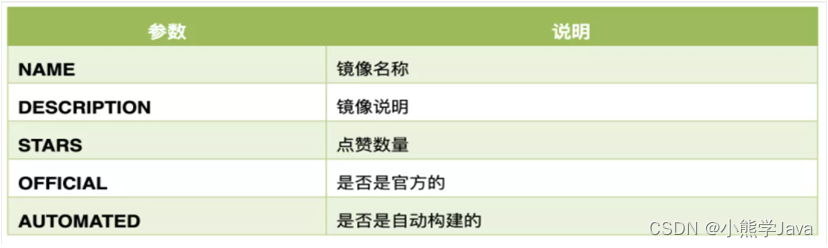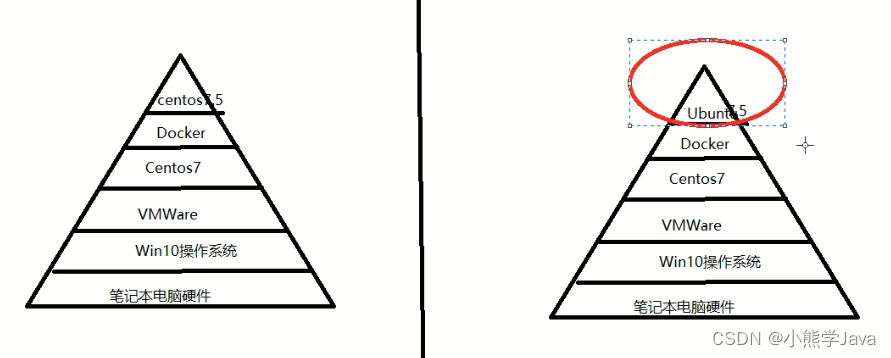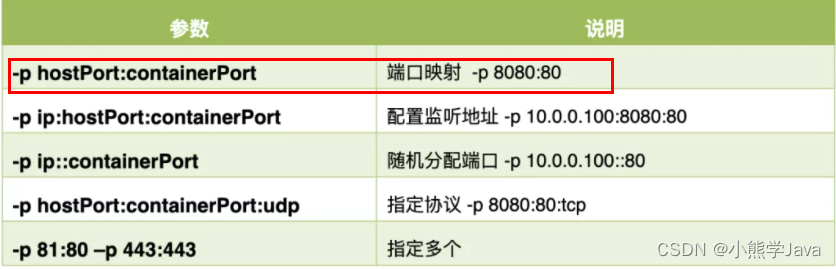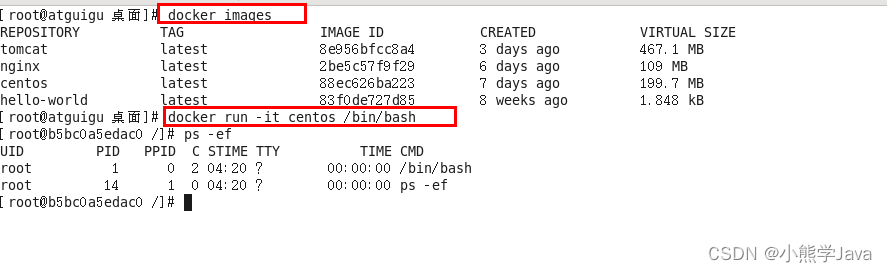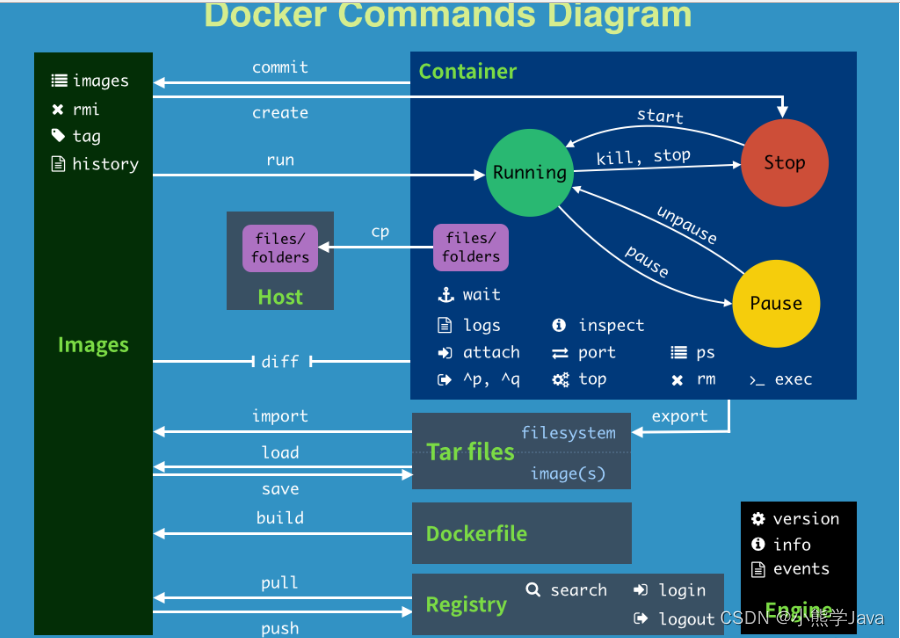Docker常用命令大全
1、帮助类启动命令
启动docker: systemctl start docker
停止docker: systemctl stop docker
重启docker: systemctl restart docker
查看docker状态: systemctl status docker
开机启动: systemctl enable docker
查看docker概要信息: docker info
查看docker总体帮助文档: docker --help
查看docker命令帮助文档: docker 具体命令 --help
2、镜像命令
1、列出本地主机上的镜像
在这里插入图片描述
各个选项说明:
REPOSITORY:表示镜像的仓库源
TAG:镜像的标签版本号
IMAGE ID:镜像ID
CREATED:镜像创建时间
SIZE:镜像大小
同一仓库源可以有多个 TAG版本,代表这个仓库源的不同个版本,我们使用 REPOSITORY:TAG 来定义不同的镜像。
如果你不指定一个镜像的版本标签,例如你只使用 ubuntu,docker 将默认使用 ubuntu:latest 镜像
OPTIONS说明:
1 2 3 4 5 6 7 8 9 -a :列出本地所有的镜像(含历史映像层)
2、搜索镜像
官方搜索网址:https://hub.docker.com/
命令
1 docker search [OPTIONS] 镜像名字
1 2 3 4 5 6 7 8 9 10 11 12 13 14 15 16 17 18 19 20 21 22 23 24 25 26 27 28 29 30 31 32 33 34 35 36 37 38 39 40 41 42 43 44 45 46 47 48 49 50 51 52 53 [root@docker ~]# docker search mysql
在这里插入图片描述
OPTIONS说明:
1 docker search --limit 5 redis
3、拉取(下载)镜像
docker pull 某个XXX镜像名字:TAG
docker pull 镜像名字
没有TAG就是最新版
等价于:docker pull 镜像名字:latest
4、查看镜像
1 docker system df 查看镜像/容器/数据卷所占的空间
1 2 3 4 5 6 7 8 9 10 11 12 13 [root@docker ~]# docker system df
5、删除镜像
1、删除单个
2、删除多个
1 docker rmi -f 镜像名1:TAG 镜像名2:TAG
3、删除全部
1 docker rmi -f $(docker images -qa)
6、面试题:谈谈docker虚悬镜像是什么?
仓库名、标签都是的镜像,俗称虚悬镜像dangling image
在这里插入图片描述
3、容器命令
有镜像才能创建容器
本次用centos进行演示
1、新建+启动命令
1 docker run [OPTIONS] IMAGE [COMMAND] [ARG...]
OPTIONS说明(常用):有些是一个减号,有些是两个减号
–name=“容器新名字” 为容器指定一个名称;
-d: 后台运行容器并返回容器ID,也即启动守护式容器(后台运行);
-i:以交互模式运行容器,通常与 -t 同时使用;
-t:为容器重新分配一个伪输入终端,通常与 -i 同时使用;
也即启动交互式容器(前台有伪终端,等待交互);
-P: 随机端口映射,大写P
-p: 指定端口映射,小写p
在这里插入图片描述
在这里插入图片描述
#使用镜像centos:latest以交互模式启动一个容器,在容器内执行/bin/bash命令。
1 docker run -it centos /bin/bash
参数说明:
-i: 交互式操作。
-t: 终端。
centos : centos 镜像。
/bin/bash:放在镜像名后的是命令,这里我们希望有个交互式 Shell,因此用的是 /bin/bash。
要退出终端,直接输入 exit:
2、列出当前所有正在运行的容器
OPTIONS说明(常用):
-a :列出当前所有正在运行的容器+历史上运行过的
-l :显示最近创建的容器。
-n:显示最近n个创建的容器。
-q :静默模式,只显示容器编号。
3、退出容器
1、exec退出
run进去容器,exit退出,容器停止
2、ctrl+p+q
run进去容器,ctrl+p+q退出,容器不停止
4、启动已停止运行的容器
5、重启容器
1 docker restart 容器ID或者容器名
6、停止容器
7、强制停止容器
8、删除已停止的容器
一次性删除多个容器实例
1 2 3 4 5 docker rm -f $(docker ps -a -q)
docker ps -a -q:查询进行的容器ID
4、实操
1、启动守护式容器(后台服务器)
在大部分的场景下,我们希望 docker 的服务是在后台运行的,我们可以过 -d 指定容器的后台运行模式。
#使用镜像centos:latest以后台模式启动一个容器
问题:然后docker ps -a 进行查看, 会发现容器已经退出很重要的要说明的一点: Docker容器后台运行,就必须有一个前台进程.容器运行的命令如果不是那些一直挂起的命令(比如运行top,tail),就是会自动退出的。
这个是docker的机制问题,比如你的web容器,我们以nginx为例,正常情况下,我们配置启动服务只需要启动响应的service即可。例如service nginx start但是,这样做,nginx为后台进程模式运行,就导致docker前台没有运行的应用,这样的容器后台启动后,会立即自杀因为他觉得他没事可做了.所以,最佳的解决方案是,将你要运行的程序以前台进程的形式运行,常见就是命令行模式,表示我还有交互操作,别中断,O(∩_∩)O哈哈~
案例演示
redis 前后台启动演示case(下载一个Redis6.0.8镜像演示)
PS:启动容器后,先查看容器是否启动正常,往往伴随着docker ps
2、查看容器日志
PS:容器ID可省略为前三位
1 2 3 4 5 6 7 8 9 10 11 12 13 14 15 16 17 18 19 20 21 22 23 24 25 26 27 [root@docker ~]# docker ps
3、查看容器内运行的进程
1 2 3 4 5 [root@docker ~]# docker top 94b
4、查看容器内部细节
5、进入容器内部
1、使用exec进入容器
1 docker exec -it 容器ID bashShell
1 2 3 4 5 6 7 8 9 10 11 12 13 14 15 16 17 18 19 20 21 [root@docker ~]# docker exec -it 94b /bin/bash
exec帮助命令
1 2 3 4 5 6 7 8 9 10 11 12 13 14 15 16 17 18 19 20 21 22 23 24 25 26 27 28 29 30 31 32 33 [root@docker ~]# docker exec --help
2、使用attach进入容器
3、两者的区别
attach 直接进入容器启动命令的终端,不会启动新的进程,用exit退出,会导致容器的停止。
exec 是在容器中打开新的终端,并且可以启动新的进程,用exit退出,不会导致容器的停止。
PS:推荐大家使用docker exec 命令,因为退出容器终端,不会导致容器的停止。
5、从容器内拷贝文件到主机上
把文件从容器内部复制到主机上
1 docker cp 容器ID:容器内路径 目的主机路径
1 docker cp 3065f084c80d:a.txt a.txt
6、导入和导出容器
1、导出容器
export 导出容器的内容留作为一个tar归档文件对应import命令
1 docker export 容器ID > 文件名.ta
1 2 3 4 5 6 7 8 9 10 11 12 13 14 15 16 17 18 19 20 21 22 23 24 25 26 27 28 29 30 31 32 33 34 35 36 37 38 39 40 41 42 43 44 45 [root@docker /]# docker export 3065f084c80d > centos.tar.gz
2、导入容器
import 从tar包中的内容创建一个新的文件系统再导入为镜像对应export
1 cat 文件名.tar | docker import - 镜像用户/镜像名:镜像版本号
1 2 3 4 5 6 7 8 9 10 11 12 13 14 15 16 17 [root@docker /]# cat centos.tar.gz | docker import - xiaobear/centos:8.8
7、常用命令汇总
命令
英文
中文
attach
Attach to a running container
当前 shell 下 attach 连接指定运行镜像
build
Build an image from a Dockerfile
通过 Dockerfile 定制镜像
commit
Create a new image from a container changes
提交当前容器为新的镜像
cp
Copy files/folders from the containers filesystem to the host path
容器中拷贝指定文件或者目录到宿主机中
create
Create a new container
创建一个新的容器,同 run,但不启动容器
diff
Inspect changes on a container’s filesystem
查看 docker 容器变化
events
Get real time events from the server
从 docker 服务获取容器实时事件
exec
Run a command in an existing container
在已存在的容器上运行命令
export
Stream the contents of a container as a tar archive
导出容器的内容流作为一个 tar 归档文件对应 import
images
List images
列出系统当前镜像
import
Create a new filesystem image from the contents of a tarball
从tar包中的内容创建一个新的文件系统映像对应export
info
Display system-wide information
显示系统相关信息
inspect
Return low-level information on a container
查看容器详细信息
kill
Kill a running container
kill 指定 docker 容器
load
Load an image from a tar archive
从一个 tar 包中加载一个镜像对应 save
login
Register or Login to the docker registry server
注册或者登陆一个 docker 源服务器
logout
Log out from a Docker registry server
从当前 Docker registry 退出
logs
Fetch the logs of a container
输出当前容器日志信息
port
Lookup the public-facing port which is NAT-ed to PRIVATE_PORT
查看映射端口对应的容器内部源端口
pause
Pause all processes within a container
暂停容器
ps
List containers
列出容器列表